Vous essayez d'ouvrir l'éditeur de registre et vous voyez "Les attributs étendus sont incohérents" erreur dans votre PC Windows 10. c'est courant quand il y a quelque chose qui ne va pas avec le registre. L'erreur peut également apparaître en raison d'une RAM défectueuse, d'installations de logiciels ou de programmes obsolètes, de fichiers de démarrage supérieurs aux fichiers requis, de fichiers corrompus, etc.
L'erreur peut également apparaître lorsque vous essayez de lancer une application tierce spécifique, une application Windows ou tout programme nécessitant des droits d'administration. Cela peut être effrayant et la seule solution à laquelle vous pouvez penser pour le moment est de réinstaller Windows, ce qui peut entraîner une perte de données et de nombreux paramètres.
Heureusement, il existe assez peu de façons de corriger le "Les attributs étendus sont incohérents" dans votre Windows 10 et continuez à utiliser votre système comme d'habitude. Voyons comment.
Méthode 1: en modifiant l'appartenance au groupe
Étape 1: Allez au Démarrer sur votre système et faites un clic droit dessus. Maintenant, choisissez le Cours dans le menu contextuel pour ouvrir le Exécuter la commande.

Étape 2: Dans le Courscommander, rechercher netplwiz et appuyez sur d'accord.
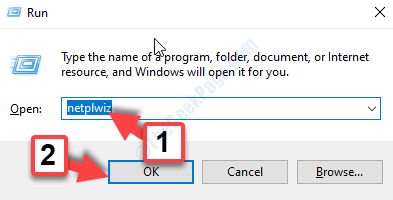
Étape 3: Dans le Comptes utilisateur boîte de dialogue, sous la Utilisateurs onglet, allez à Utilisateurs pour cet ordinateur section. Ici, sélectionnez le Administrateur compte et cliquez sur le Propriétés bouton ci-dessous.
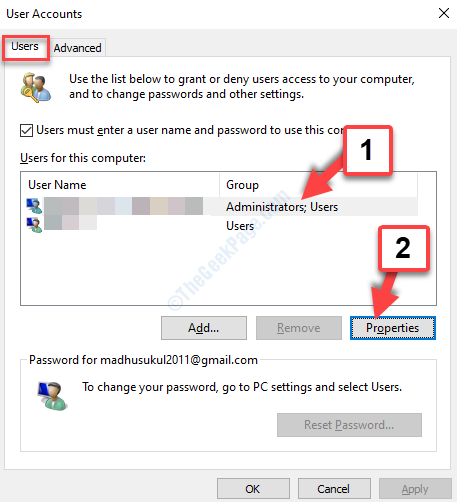
Étape 4: Dans le Propriétés de l'administrateur fenêtre, allez à la Appartenance à un groupe languette. Maintenant, cliquez sur le bouton radio à côté de Autre et définissez le champ sur Administrateurs.
Cliquer sur Appliquer et alors d'accord pour enregistrer les modifications. et sortie.
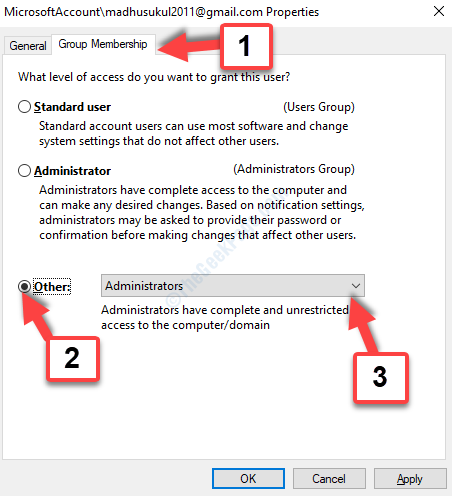
Maintenant, déconnectez-vous de votre système et reconnectez-vous. Essayez d'exécuter à nouveau l'application, le programme ou l'éditeur de registre et cela devrait fonctionner correctement, sans aucune erreur.
Si le problème persiste, essayez la 2ème méthode.
Méthode 2: en exécutant SFC/Scannow
Étape 1: presse Gagner + R sur votre clavier pour ouvrir le Exécuter la commande. Maintenant écris cmd dans le champ de recherche et appuyez sur Entrer ouvrir Invite de commandes.

Étape 2: Dans le Invite de commandes fenêtre, exécutez la commande ci-dessous :
sfc/scannow

L'analyse du vérificateur de fichiers système (SFC) prend un peu plus de temps pour terminer la vérification, alors attendez un peu.
*Noter - Le processus d'analyse SFC est exécuté pour réparer tous les fichiers corrompus dans Windows et une fois qu'il a terminé de détecter les problèmes et de réparer, il remplace les fichiers corrompus par toutes les nouvelles copies propres. Cependant, le seul inconvénient est que le remplacement du fichier corrompu signifie que vous risquez de perdre certaines données enregistrées.
Une fois terminé, redémarrez votre système et essayez d'exécuter l'application ou le programme, et il devrait s'ouvrir en douceur. Si vous rencontrez toujours le problème, vous pouvez essayer la 3ème méthode.
Méthode 3: en exécutant la commande de réparation DISM
Vous pouvez exécuter le DISM commande de réparation dans l'invite de commande, lorsque le SFC/scannow ne parvient pas à résoudre l'erreur. le DISM La réparation permet de réparer tous les fichiers image corrompus à l'aide de Windows Update qui échange tous les fichiers corrompus détectés.
Étape 1: Allez au Démarrer sur votre bureau et dans le champ de recherche, tapez Invite de commandes. Faites un clic droit sur Invite de commandes (résultat) et choisissez Exécuter en tant qu'administrateur.

Étape 2: Dans le Invite de commandes fenêtre qui s'ouvre, exécutez la commande ci-dessous et appuyez sur Entrer:
Dism /En ligne /Cleanup-Image /RestoreHealth
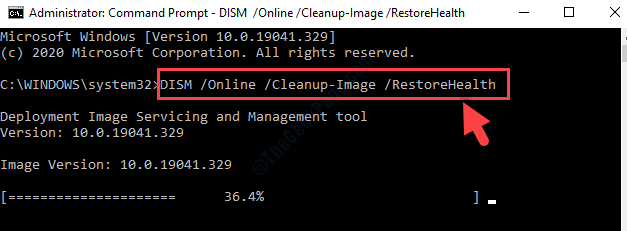
Cela prend un certain temps, alors attendez qu'il termine le processus d'analyse et de réparation. Une fois terminé, redémarrez votre PC et vous ne verrez plus le Les attributs étendus sont incohérents erreur lorsque vous essayez d'ouvrir ledit programme.
Si vous voyez toujours l'erreur, essayez la 4ème méthode.
Méthode 4: en désactivant le son du compte utilisateur
Plusieurs fois, le Les attributs étendus sont incohérents L'erreur peut être due au conflit entre deux codecs audio tiers qui sont généralement fournis avec des logiciels gratuits utilisés assez souvent par les utilisateurs de Windows. Ces deux codecs tiers - msacm.avis et msacm.lameacm ont le potentiel d'endommager l'invite de contrôle de compte d'utilisateur qui vous empêchera d'ouvrir des programmes nécessitant des droits d'administration. Voyons comment résoudre ce problème.
Étape 1: appuie sur le Touche Windows + R ensemble sur votre clavier pour ouvrir le Exécuter la commande. Dans la zone de recherche, tapez mmsys.cpl et appuyez sur le d'accord bouton.
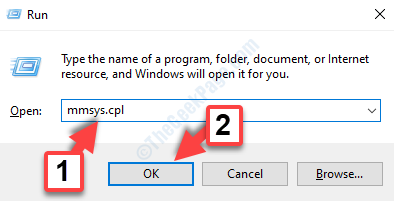
Étape 2: Dans le Sonner boîte de dialogue, sélectionnez le Des sons onglet et sous le Événements du programme section, recherchez et sélectionnez Contrôle de compte d'utilisateur Windows.
Ensuite, allez au Des sons section et définissez le champ sur Rien.
presse Appliquer et alors d'accord pour enregistrer les modifications et quitter.
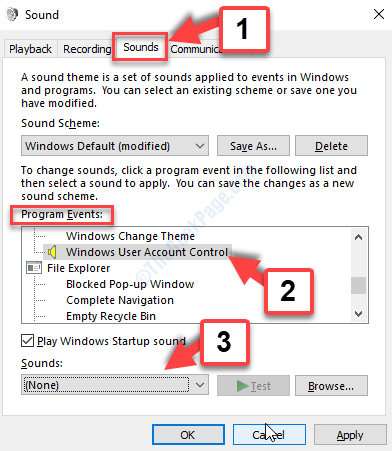
Étape 3: Maintenant, vous ne devriez plus voir l'erreur lors de l'ouverture d'un programme sur votre système, mais si vous le faites toujours, vous pouvez revenir à la Sonner fenêtre, et sous l'onglet Sons, définissez le Schéma sonore champ à Pas de sons.
presse Appliquer et alors d'accord pour enregistrer les modifications et quitter.
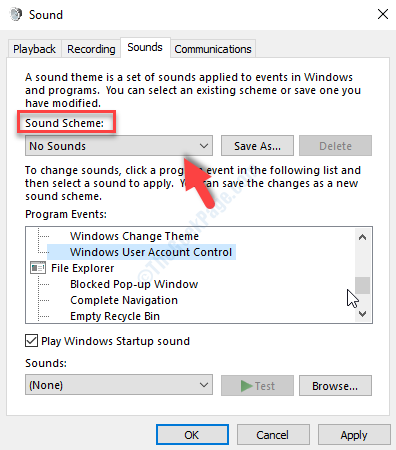
C'est à peu près ça. Cela devrait aider à réparer votre Les attributs étendus sont incohérents erreur dans Windows 10 et vous pouvez maintenant accéder à vos programmes comme d'habitude.


